48 полезных комбинаций для работы в Photoshop
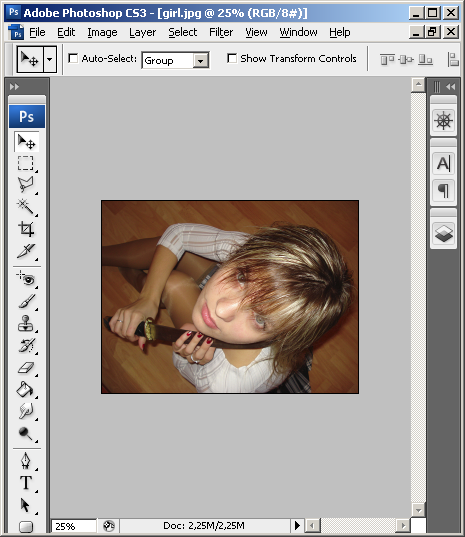
В фотошопе большое количесво хоткеев повешено через различные сочитания Ctrl, Alt и Shift их можно группировать различными способами, попробуйте.
Вот список тех, которые сэкономят Вам до часа рабочего времени.
1. Crtl+Space+клик с движением мыши - рисует рамку для увеличения масштаба
2. Crtl+Space+Shift+клик с движением мыши - рисует рамку для уменьшения масштаба
3. Space на время нажатия при любом выбранном инструменте за исключением редактирования текста - на время нажания вызывает инструмент Hand
4. Сtrl+Tab - скрывает все панели за исключением панели Tool
5. Сtrl+]/[ - увеличение/уменьшение размеров кисти (для всех инструментов имеющих кисть)
6. Сtrl+Shift+]/[ - увеличение/уменьшение жесткости кисти (для всех инструментов имеющих кисть)
7. Сtrl+]/[ - при выбранном инструменте «перемещение» на слой выше/ниже
8. Сtrl+Shift+]/[ - при выбранном инструменте «перемещение» самым верхним/нижним
9. 01/02...09 на серой клавиатуре - изменение прозрачности для значений меньше 10
10. Ctrl+клик на иконке слоя в палитре/маске слоя в палитре/каналов в палитре - задать выделение по слою/маске/каналу
11. Сtrl+Shift+D - растушевка
12. Сtrl+Shift+I - инверсия выделения
13. Ctrl+L - уровни
14. Ctrl+М - кривые
15. Ctrl+Shift+L - уровни c последними выбранными значениями
16. Ctrl+Shift+M - кривые c последними выбранными значениями
17. Сtrl+0/1/2/3/4 - перемещение по каналам во всех окнах, где есть выбор канала (актуально для СS3, в следующих версиях снесли на 2 кнопки в правую сторону)
18. Alt+стрелка низ/верх - изменение интерлиньяжа (для редактирования текста)
19. Alt+стрелка право/лево - изменение трекинга/кернинга (для редактирования текста)
20. Ctrl+Shift+стрелка право/лево - выделение до конца слова (для редактирования текста)
21. Сtrl+Shift+cтрелка верх/низ - выделение до конца абзаца (для редактирования текста)
22. Alt+перемещения объекта (мышью/кнопками не важно) - дублирование слоя
22. Alt+перемещение иконок в панели слоев/эффектов слоя - дублирование слоя/эффетов
23. Ctrl+H - скрыть/показать направляющие/рамку выделения/рамки объектов (особенно удобно при применение фильтров и растушевки)
24. Ctrl+Shift+N - создание нового слоя
25. Сtrl+F - применение последнего фильтра со всеми настройками (очень удобно при обработке большого количества однотипных фотографий прибавлять им резкость)
26. При работе с инструментом Pen если сначала выбрать белую стрелку (А), а затем уже перо, то при нажатии Ctr инструмент Перо на время нажание сменится на стрелку, а ей можно двигать узловые точки, если нажать Аlt, то можно менять направляющие узловых точек.
27. Crt+Q - конвертировать в CMYK
28. Ctr+W - конвертировать в RGB
29. Выберите инструмент «Пипетка» и зажмите Alt + Shift + Правый клик (Win) или Control + Option + Cmd + Клик (Mac). Появится окошко с цветовой палитрой.
30. Удерживайте H + Клик. Работает идеально с картинками большого разрешения. Это быстрый способ подогнать всю картинку под размер окна.
31. Выберите инструмент «Кисть» и зажмите Ctrl + Alt + Правый клик (Win) или Control + Option + Клик (Mac). Переместите курсор влево или вправо, чтобы изменить размер кисти, и вверх или вниз, чтобы изменить жесткость. В CS5 работает как с размером, так и с жесткостью. В CS4 - только с размером.
32. Рисуем прямые линии. Удерживайте Shift. Работает с практически любым инструментом рисования.
33. Удерживайте Ctrl. Это быстрый способ переместить какой-либо объект, а затем вернуться к предыдущему инструменту.
34. Shift + Ctrl + Пробел (Win) или Shift + Command + Пробел (Mac). С помощью этого шортката можно приблизить или отдалить все открытые документы одновременно.
35. Нажмите Tab, и все панели скроются. Чтобы открыть их снова, нажмите Tab еще раз.
36. Размер текста. Выделите текст и зажмите Command/Ctrl + Shift + "." или ",". Шорткат не будет работать, если выделить только лишь слой с текстом.
37. Command/Ctrl + Shift + K. Быстрый способ изменить регистр текста.
38. Alt/Option + Стрелка вправо или влево. Так вы сможете легко изменить интервал между буквами.
39. Alt/Option + Стрелка вверх или вниз. Так вы сможете легко изменить расстояние между выделенными линиями.
40. Заливка. Command/Ctrl + Backspace - основной цвет. Alt/Option + Backspace - фоновый цвет. Shift + Backspace - опции заливки. Великолепный способ заполнить выделения цветом или изменить цвет текста и фигуры.
41. Восстановление истории действий. Alt + Клик на панеле истории. Вместо того, чтобы отменять действия, просто попробуйте их восстановить.
42. Изменение заливки и непрозрачность. Для изменения прозрачности используйте цифры, а для заливки - Shift + цифры. Это изменит прозрачность выделенного слоя и инструментов рисования.
43. Переустановка настроек. Ctrl + Alt + Shift (Win) или Command + Option + Shift (Mac). Когда загружается Photoshop, используйте этот шорткат, чтобы применить настройки по умолчанию.
44. Переключение основного и фонового цветов. Просто нажимаем X. Без комментариев.
45. Alt/Option + Клик на маску слоя. Хороший способ привести в порядок маску слоя, после того как вы сохранили ее после выделения.
46. Shift + Клик на маску слоя. Без комментариев.
47. Alt/Option + Shift + Клик с помощью Selection tool.
48. Ctrl + Alt + Shift + E (Win) или Command + Option + Shift + E. Если вы хотите сохранить все слои, но вам также требуется объединить их все в один, вы можете конвертировать их в Smart object или использовать данный шорткат для создания дубликата.
Пасхальное яйцо
1) Зажмите Command/Ctrl и нажмите на «О программе Photoshop».
2) Зажмите Option/Alt и нажмите на «Параметры панели» в выпадающем меню Окна слоев.